安卓手机中,多点触摸是是最基本的操作,下面就使用程序进行演示多点触摸操作
一、获取触摸事件中的点击,移动和抬起事件,创建新的安卓项目,如下面代码所示,分别为MainActivity类代码和Layout布局文件,用于实现获取点击事件
1.1、MainActivity类中代码,代码中为布局对象root添加监听事件,使用switch进行对屏幕时间进行判断,用于判断事件的按下还是移动,在代码中
root=(RelativeLayout) findViewById(R.id.content);用于绑定布局文件中的id,用于进行监听整个页面;
root.setOnTouchListener(new OnTouchListener()用于设置监听事件,监听屏幕;
public boolean onTouch(View v, MotionEvent event)用于对触目事件进行响应;
switch用于对事件响应时进行判断,判断是什么类型的触摸,然后进行对事件响应;
System.out.println("Action Move");System.out.println(String.format("x:%f,y:%f",event.getX(),event.getY()));用于输出相应的类型与坐标
下面就是详细代码:
- package com.lutsoft.android_010_multouch;
- import android.app.Activity;
- import android.os.Bundle;
- import android.view.MotionEvent;
- import android.view.View;
- import android.view.View.OnTouchListener;
- import android.widget.FrameLayout;
- import android.widget.ImageView;
- import android.widget.RelativeLayout;
- import android.widget.RelativeLayout.LayoutParams;
- public class MainActivity extends Activity {
- private RelativeLayout root;
- @Override
- protected void onCreate(Bundle savedInstanceState) {
- super.onCreate(savedInstanceState);
- setContentView(R.layout.activity_main);
- root=(RelativeLayout) findViewById(R.id.content);
- root.setOnTouchListener(new OnTouchListener() {
- @Override
- public boolean onTouch(View v, MotionEvent event) {
- switch (event.getAction()) {
- case MotionEvent.ACTION_DOWN:
- System.out.println("Action down");
- break;
- case MotionEvent.ACTION_MOVE:
- System.out.println("Action Move");
- System.out.println(String.format("x:%f,y:%f",event.getX(),event.getY()));
- break;
- case MotionEvent.ACTION_UP:
- System.out.println("Action up");
- break;
- }
- return true;
- }
- });
- }
- }
1.2 布局文件activity_main.xml代码如下所示,此时布局中不需要任何文件,在代码中,Android:id="@+id/content"用于为整个布局设置id,方便在类中的使用。
- <RelativeLayout xmlns:android="http://schemas.android.com/apk/res/android"
- xmlns:tools="http://schemas.android.com/tools"
- android:layout_width="match_parent"
- android:layout_height="match_parent"
- android:id="@+id/content"
- android:paddingBottom="@dimen/activity_vertical_margin"
- android:paddingLeft="@dimen/activity_horizontal_margin"
- android:paddingRight="@dimen/activity_horizontal_margin"
- android:paddingTop="@dimen/activity_vertical_margin"
- tools:context="com.lutsoft.android_010_multouch.MainActivity" >
-
- </RelativeLayout>
1.3、在点击运行之后,在点击界面之后在logcat中我们能够看到有如下信息输出:
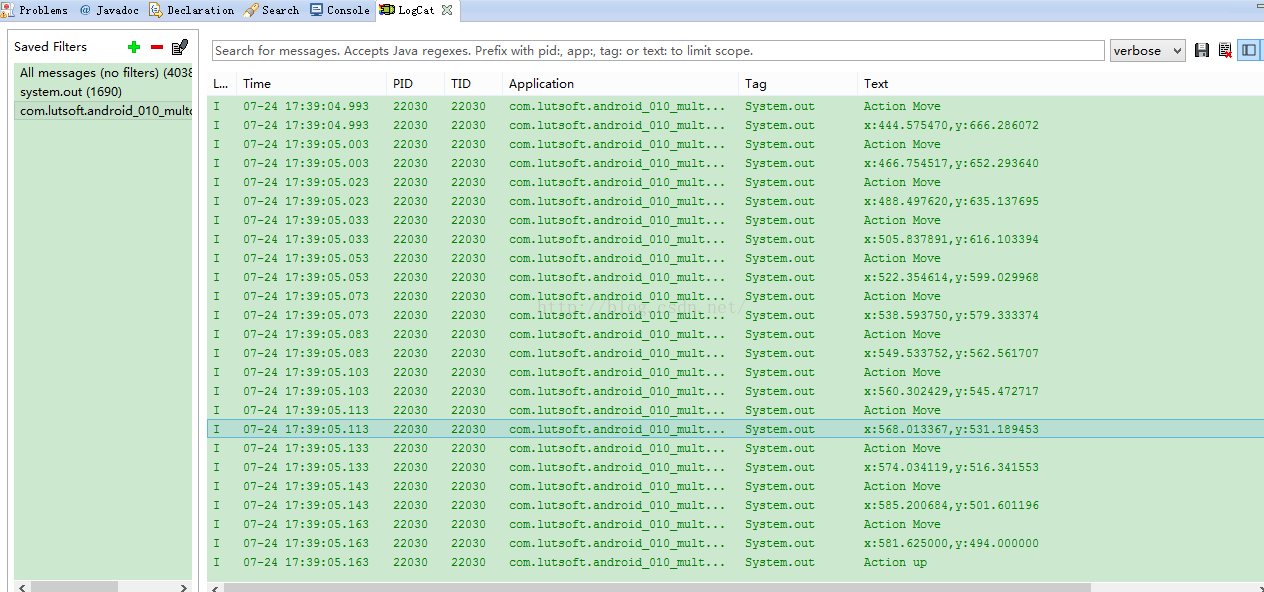
二、设置图片的移动操作
2.1、在获取了点击事件之后,我们进行设置图片的移动,实现一个图片的移动,首先我们需要在布局文件中添加ImageView组件,在组件中设置宽高与图片来源,代码如下所示(即将下面代码添加到上面的activity_main.xml页面):
- <ImageView
- android:id="@+id/iv"
- android:layout_width="wrap_content"
- android:layout_height="wrap_content"
- android:src="@drawable/ic_launcher" />
下面是添加代码后的图形化界面:
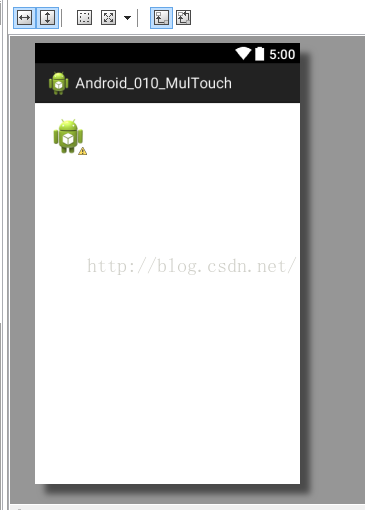
2.2、在编写完布局文件之后,我们需要对MainActivity中的代码进行添加相应的响应事件,其代码如下所示:
在代码中,
iv=(ImageView) findViewById(R.id.iv);用于实现绑定布局文件activity-main.xml文件中的ImageView组件的对象;
RelativeLayout.LayoutParams lp=(LayoutParams) iv.getLayoutParams();
lp.leftMargin=(int) event.getX();
lp.topMargin=(int) event.getY();
iv.setLayoutParams(lp);//用于获取布局参数,对ImageView组件中的参数进行修改,实现图片的动态布局,即实现拖动功能
下面就是MainActivity的详细代码:
- package com.lutsoft.android_010_multouch;
- import android.app.Activity;
- import android.os.Bundle;
- import android.view.MotionEvent;
- import android.view.View;
- import android.view.View.OnTouchListener;
- import android.widget.FrameLayout;
- import android.widget.ImageView;
- import android.widget.RelativeLayout;
- import android.widget.RelativeLayout.LayoutParams;
- public class MainActivity extends Activity {
- private RelativeLayout root;
- private ImageView iv;
- @Override
- protected void onCreate(Bundle savedInstanceState) {
- super.onCreate(savedInstanceState);
- setContentView(R.layout.activity_main);
- iv=(ImageView) findViewById(R.id.iv);
- root=(RelativeLayout) findViewById(R.id.content);
- root.setOnTouchListener(new OnTouchListener() {
- @Override
- public boolean onTouch(View v, MotionEvent event) {
- switch (event.getAction()) {
- case MotionEvent.ACTION_DOWN:
- System.out.println("Action down");
- break;
- case MotionEvent.ACTION_MOVE:
- System.out.println("Action Move");
- RelativeLayout.LayoutParams lp=(LayoutParams) iv.getLayoutParams();
- lp.leftMargin=(int) event.getX();
- lp.topMargin=(int) event.getY();
- iv.setLayoutParams(lp);
- System.out.println(String.format("x:%f,y:%f",event.getX(),event.getY()));
- break;
- case MotionEvent.ACTION_UP:
- System.out.println("Action up");
- break;
- }
- return true;
- }
- });
- }
- }
2.3、在实现以上功能之后,我们能够运行,拖动手机屏幕中的图标,图标会跟随着移动
三、在上面的操作中,无法判断点击屏幕时所使用的触摸点,下面我们就来实现跟踪触摸点,在跟踪触摸点时,不需要更改其他任何部分,只需要将onTouch函数代码中进行修改,代码修改如下所示:
- @Override
- public boolean onTouch(View v, MotionEvent event) {
- switch (event.getAction()) {
- case MotionEvent.ACTION_DOWN:
- System.out.println("Action down");
- break;
- case MotionEvent.ACTION_MOVE:
- System.out.println("Action Move");
- System.out.println("Pointer Count:"+event.getPointerCount());
- System.out.println(String.format("x1:%f,y1:%f x2:%f,y2:%f",event.getX(0),event.getY(0),event.getX(1),event.getY(1)));
-
-
-
-
-
- break;
- case MotionEvent.ACTION_UP:
- System.out.println("Action up");
- break;
- }
- return true;
- }
修改之后运行程序,当我们在屏幕上进行分别用一个触摸点或多个触摸点点击时,能够在Logcat中进行相应的输出。
四、实现图片的缩放
4.1、在实现图片的缩小与放大时,我们仍然修改onTouch函数代码,修改如下所示,在代码中,
float offsetX=event.getX(0)-event.getX(1);float offsetY=event.getY(0)-event.getY(1);用于记录触屏的改变量;
currentDistance=(float) Math.sqrt(offsetX*offsetX+offsetY*offsetY);根据该变量,根据勾股定理进行判断缩放;
RelativeLayout.LayoutParams lp=(LayoutParams) iv.getLayoutParams();
下面是详细的代码:
- @Override
- public boolean onTouch(View v, MotionEvent event) {
- switch (event.getAction()) {
- case MotionEvent.ACTION_DOWN:
- System.out.println("Action down");
- break;
- case MotionEvent.ACTION_MOVE:
-
- if(event.getPointerCount()>=2)
- {
- float offsetX=event.getX(0)-event.getX(1);
- float offsetY=event.getY(0)-event.getY(1);
- currentDistance=(float) Math.sqrt(offsetX*offsetX+offsetY*offsetY);
- if(lastDisance<0)
- {
- lastDisance=currentDistance;
- }
- else
- {
- if (currentDistance-lastDisance>5) {
- System.out.println("放大");
- RelativeLayout.LayoutParams lp=(LayoutParams) iv.getLayoutParams();
- lp.width=(int) (1.1f*iv.getWidth());
- lp.height=(int) (1.1f*iv.getHeight());
- iv.setLayoutParams(lp);
- lastDisance=currentDistance;
- }
- else if(lastDisance-currentDistance>5)
- {
- System.out.println("缩小");
- RelativeLayout.LayoutParams lp=(LayoutParams) iv.getLayoutParams();
- lp.width=(int) (0.9f*iv.getWidth());
- lp.height=(int) (0.9f*iv.getHeight());
- iv.setLayoutParams(lp);
- lastDisance=currentDistance;
- }
- }
- }
-
-
-
-
-
-
-
-
- break;
- case MotionEvent.ACTION_UP:
- System.out.println("Action up");
- break;
- }
- return true;
- }
4.2、在完成代码编写工作之后,我们能够通过触摸点间距的大小进行判断图片的缩放,当距离增大时,图片放大,距离减小时,图片缩小,其结果如下所示:
(1)原图
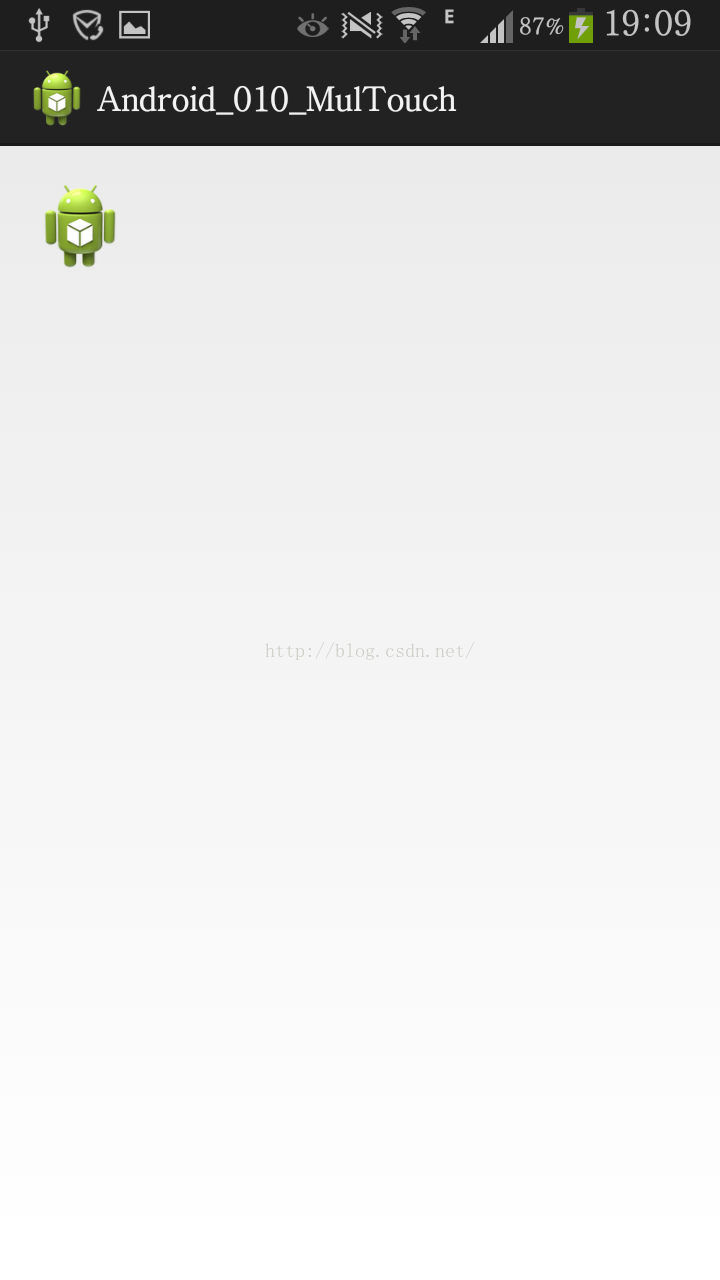
(2)放大

(3)缩小
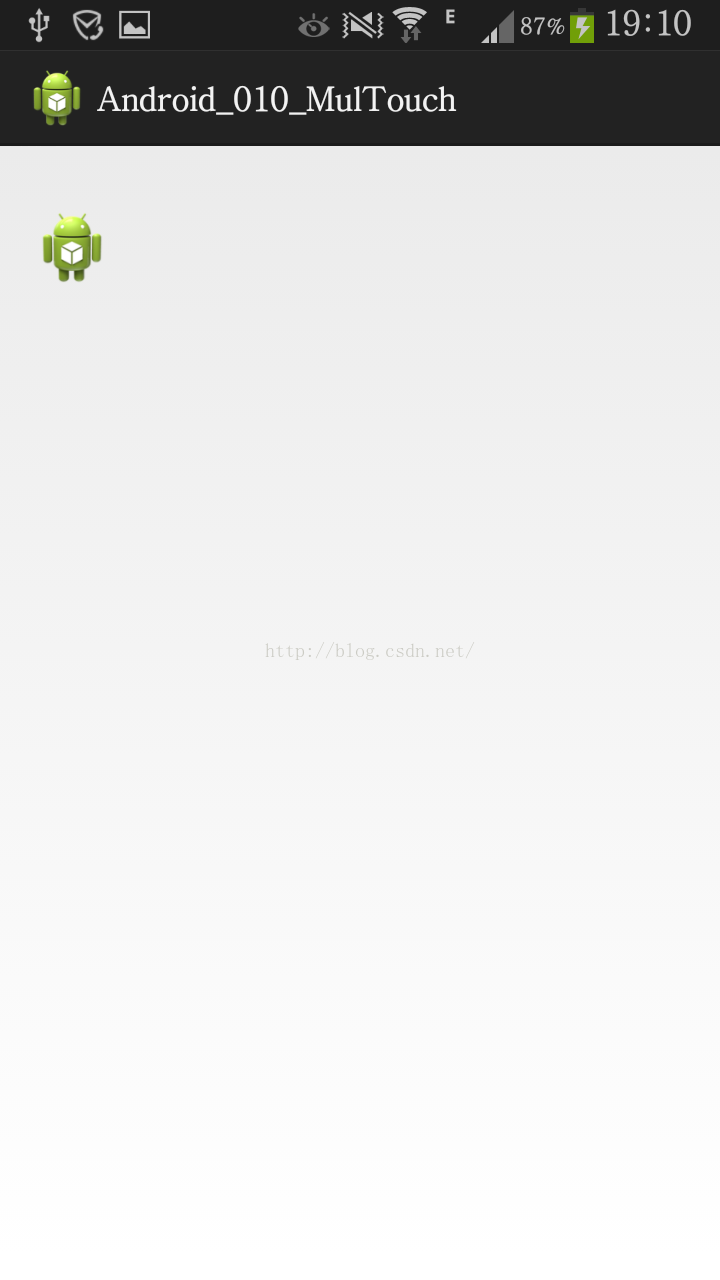
以上就是安卓屏幕的多点触摸事件的使用







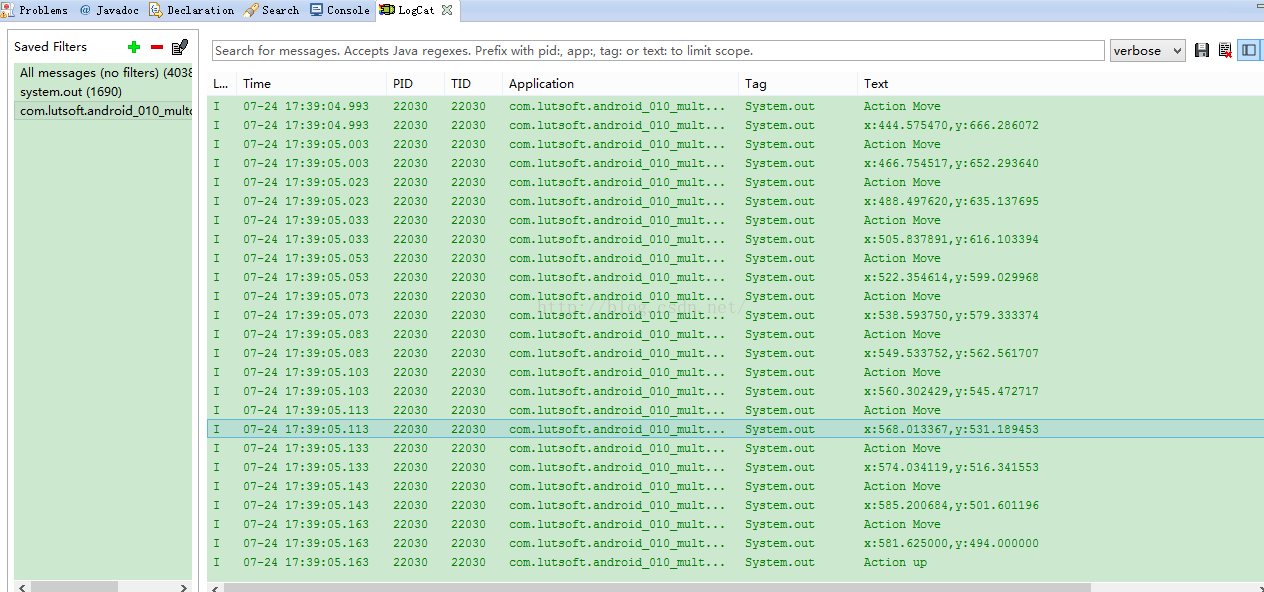
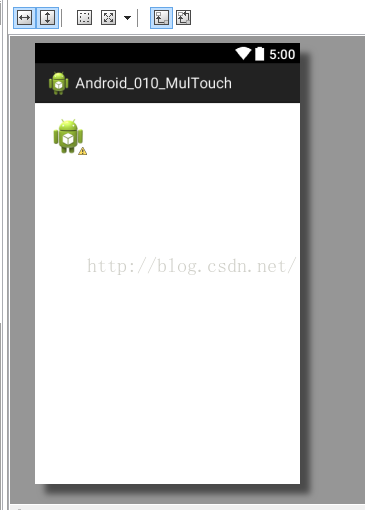
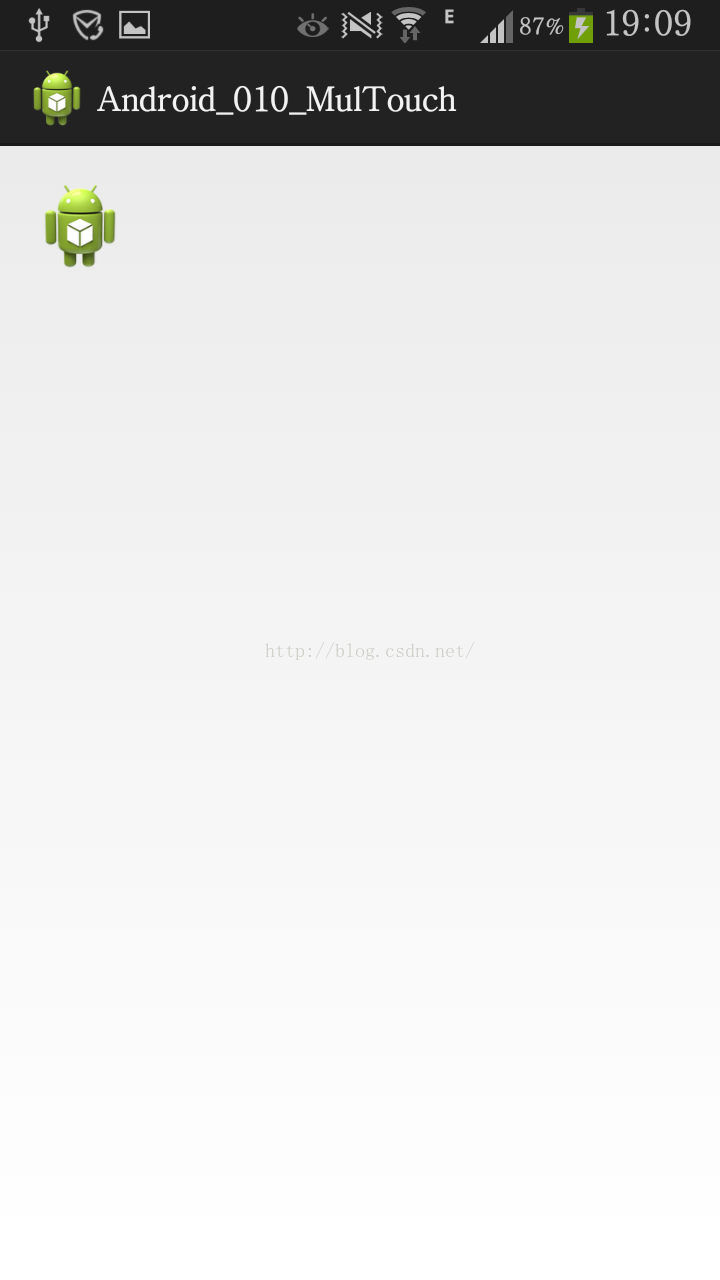

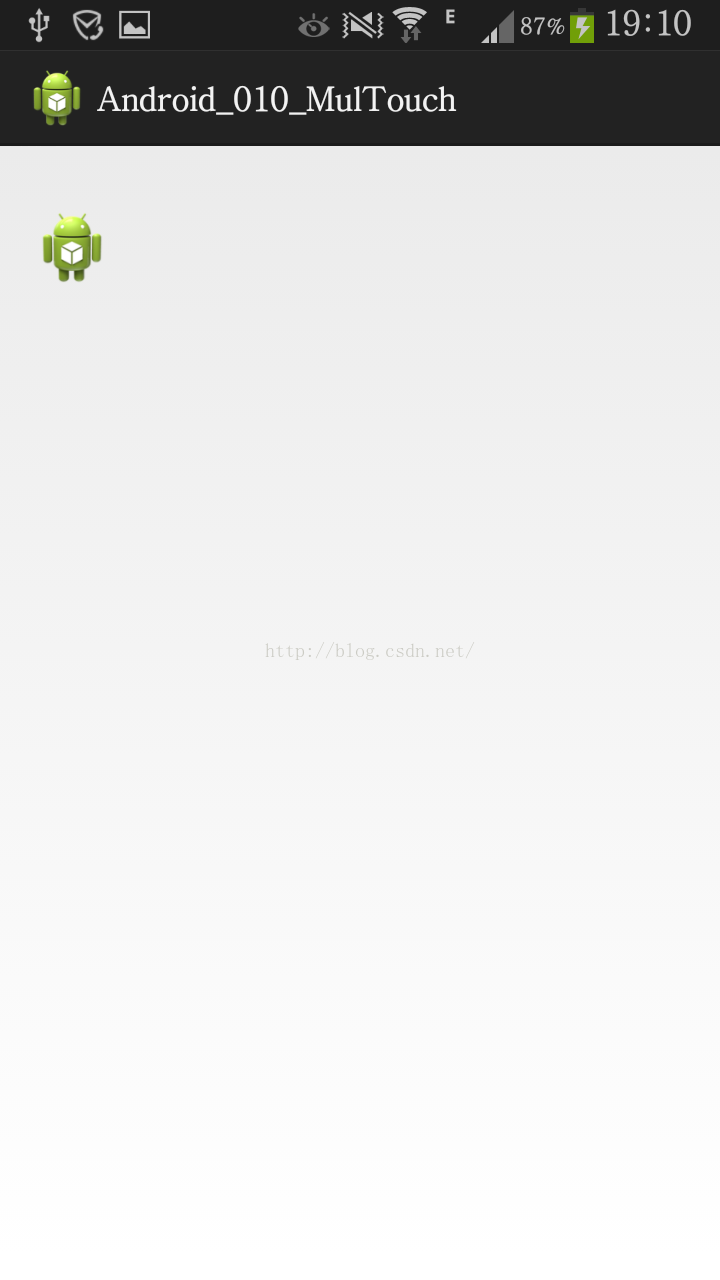














 1876
1876











 被折叠的 条评论
为什么被折叠?
被折叠的 条评论
为什么被折叠?








